ВУЗ: Не указан
Категория: Не указан
Дисциплина: Не указана
Добавлен: 15.06.2020
Просмотров: 425
Скачиваний: 4
Содержание
Введение…………………………………………………………… 4
1. Электронные таблицы Excel…………………………………… 5
1.1. Структура документа Excel………………………………………....7
1.2. Ввод данных в таблицу……………………………………………... 8
1.3. Ввод формул………………………………………………………….10
1.4. Использование логических функций……………………………….14
2. Построение диаграмм………………………………………….. 16
2.1. Создание диаграмм………………………………………………….. 16
2.2. Типы диаграмм………………………………………………………..17
2.3. Редактирование диаграммы………………………………………….21
3. Консолидация…………………………………………………….24
3.1. Назначение консолидации…………………………………………....24
4. Создание презентации с помощью Microsoft Power Point…….29
4.1. Современная компьютерная презентация…………………………...29
4.2. Microsoft Power Point…………………………………………………31
4.3. Разработка презентации………………………………………………31
5. Создание мультфильма средствами MS Power Point…………..38
Заключение………………………………………………………….. 40
Список использованной литературы……………………………….41
Введение
Моя работа посвящена работе в таких программах как Microsoft Excel и Microsoft Power Point.
Умение работать с программой MS Excel крайне необходимо для человека, работающего в сфере бизнеса, социальной сфере, там где необходимо проведение больших вычислений, ведение статистики. Поэтому для меня навыки работы с этой программной оболочкой крайне необходимы, так как профессия социального работника так же включает работу по ведению большого количества отчетных документов. Именно в этом заключается актуальность моей работы.
Так же в пределах моей работы будет рассмотрена ещё одна программа – MS Power Point, необходимая для создания презентаций, наглядного представления информации. Учеными доказано, что человек больше воспринимает наглядную информацию, в виде таблиц, схем или диаграмм. В социальной работе так же существуют предпосылки для использования этого способа донесения информации. Например, в виде презентации можно сделать более доступной сложную правовую информацию, которую дают социальные работники своим клиентам.
Задачи моей работы следующие:
1. Освоение принципов работы в Excel.
2. Создание презентации на тему «Немного о себе»
3. Создание мультфильма с помощью MS Power Point.
Структура моей работы включает в себя введение, основную часть и заключение. Основная часть состоит из пяти основных пунктов. Первые три посвящены работе в Excel, четвертый – созданию презентации, пятый – созданию мультфильма.
1. Электронные таблицы Excel
Табличный процессор Excel является одним из наиболее популярных пакетов программ, предназначенных для создания, табличных документов. Он обладает мощными вычислительными возможностями, средствами деловой графики, обработки текстов, ведения баз данных. Данные в таблицах можно не только хранить, но и обрабатывать. Табличные вычисления можно выполнять с любыми данными, но особенно удобно это делать с числовыми данными. Благодаря наглядности намного упрощается проведение любых расчетов, использующих данные, хранящиеся в таблицах.
Примеров использования таблиц в обычной жизни можно привести сколько угодно. Например, каждая страница классного журнала является таблицей. В этой таблице столбцы обозначают даты уроков, а строки служат для записи данных об успеваемости учеников.
Иметь дело с обширными таблицами приходится во многих областях жизни. В частности, это относится ко всем видам финансовой и учетной деятельности. В докомпьютерную эпоху такие таблицы вели вручную: основные данные вписывали, производные данные вычисляли на арифмометрах, а сама таблица либо имела вид большого разграфленного листа бумаги (ведомости), либо хранилась в виде картотеки.
Автоматизация табличных расчетов во много раз повышает эффективность и качество работы. Компьютерные программы, предназначенные для хранения и обработки данных, представленных в табличном виде, называют электронными таблицами.
Способность электронных таблиц быстро и точно производить автоматические вычисления используют не только бухгалтеры и кладовщики. Без электронных таблиц не обходятся участники бирж, руководители брокерских контор, банков и другие финансовые менеджеры. С помощью электронных таблиц можно моделировать реальные ситуации и оценивать получающиеся результаты.
Электронные таблицы позволяют находить в бизнесе ключевые точки, воздействуя на которые можно малыми затратами достигать заметных результатов. С помощью таких таблиц можно оценить отдачу от будущих проектов, заблаговременно обнаружить подводные камни и предотвратить неправильные шаги. Благодаря тому, что лист Excel представляет из себя готовую таблицу, Excel часто используют для создания документов без всяческих расчётов, просто имеющих табличное представление (например, прайс-листы в магазинах, расписания)
Работа с табличным процессором Excel позволяет:
-
использовать для хранения взаимосвязанных таблиц рабочую книгу, состоящую из отдельных листов, которые можно в процессе работы удалять, переименовывать, переставлять местами, копировать и скрывать;
-
применять средства корректировки данных в таблице, используя широкий спектр возможностей работы с фрагментами;
-
для расчетов, помимо написания формул, использовать большой набор встроенных функций, для задания которых может применяться Мастер функций;
-
применять имена для ссылки на часто используемые диапазоны ячеек;
-
оформлять таблицы с применением разнообразных шрифтов, выравнивания текста и чисел, изменения ширины столбцов и высоты строк, затенения и обрамления ячеек; Excel позволяет также применять встроенные форматы оформления таблиц (автоформатирование) ;
-
применять разнообразные форматы отображения числовых Данных;
-
для графического представления данных рабочего листа применять различные диаграммы; должным образом оформлять их и печатать;
-
дополнять рабочие книги рисунками и другими графическими объектами для демонстрации данных, диаграмм и графических объектов;
-
выполнять свод данные из нескольких таблиц путем их консолидации;
-
сортировать данные в таблице, выполнять отбор данных из таблицы по определенному критерию;
-
вводить и корректировать информацию в таблице с использованием формы данных;
-
автоматически рассчитывать промежуточные итоги;
-
решать задачи по оптимизации данных, проводить статистический анализ данных;
-
осуществлять обмен данными с другими приложениями;
-
выполнять запросы к базам данных с применением средств MS-Query;
-
создавать собственные пользовательские функции, макрокоманды и программы с использованием языка Visual Basic.
1.1. Структура документа Excel. Документ Excel имеет расширение "*.xls" и называется «Рабочая книга». Рабочая книга состоит из листов. По умолчанию их создается три. Переключаться между листами можно, используя закладки в нижней части окна "Лист 1" и т.д. Максимальное количество листов можно устанавливать по собственному усмотрению, автоматически же в книге создано три листа. Для удобства каждому листу можно присвоить имя. Для этого следует выполнить щелчок правой кнопкой мыши по ярлычку нужного рабочего листа, задать команду «Переименовать» и ввести новое имя. Для вставки нового рабочего листа щелкнуть правой кнопкой по ярлычку того листа, перед которым будет вставляться новый, и задать команду «Добавить». Выбрать параметр «Лист» во вкладке «Общие» и нажать ОК. Для удаления рабочего листа выполнить щелчок правой кнопкой мыши по его ярлычку, задать команду «Удалить» и нажать ОК.
Каждый лист представляет собой таблицу. Таблица состоит из столбцов и строк. Столбцов в листе 256 (2 в 8 степени), а строк 65536 (2 в 16 степени). Количество ячеек предлагаю посчитать самим. Столбцы обозначаются буквами латинского алфавита (в обычном режиме) от "A" до "Z", затем идет "AA-AZ", "BA-BZ" и т.п. до "IV" (256). Строки обозначаются обычными арабскими числами.
На пересечении столбца и строки находится ячейка. Каждая ячейка имеет свой уникальный (в пределах данного листа) адрес, который составляется из буквы столбца и номера строки (например "A1"). Адрес ячейки (ссылка на ячейку) используется в расчётах (и не только) для того, чтобы "достать" данные из этой ячейки, и использовать в формуле.Только одна из ячеек листа в текущий момент времени является активной.
1.2. Ввод данных в таблицу. Разные таблицы могут содержать совершенно разную информацию. Некоторые ячейки таблицы содержат текст, некоторые — числовые данные. С точки зрения программы Excel ячейка может содержать три вида данных.
Текстовые данные представляют собой строку текста произвольной длины. Программа Excel воспроизводит такие данные точно в том виде, в каком они были введены. Ячейка, содержащая текстовые данные, не может использоваться в вычислениях. Если Excel не может интерпретировать данные в ячейке как число или как формулу, программа считает, что это текстовые данные.
Числовые данные — это отдельное число, введенное в ячейку. Excel рассматривает данные как число, если формат данных позволяет это сделать. Как числа рассматриваются данные, определяющие даты или денежные суммы. Ячейки, содержащие числовые данные, могут использоваться в вычислениях.
Если ячейка содержит формулу, значит эта ячейка вычисляемая, то есть, значение ячейки может зависеть от значений других ячеек таблицы. Содержимое ячейки рассматривается как формула, если оно начинается со знака равенства (=). Все формулы дают числовой результат.
Формулы в ячейках таблицы не отображаются. Вместо формулы воспроизводится результат, полученный при ее вычислении. Чтобы увидеть формулу, хранящуюся в вычисляемой ячейке, надо выделить эту ячейку и посмотреть в строку формул. Изменения в формулы вносят редактированием в этой строке.
Данные в программе Excel всегда вносятся в текущую ячейку. Прежде чем начать ввод, соответствующую ячейку надо выбрать. Вводимая информация одновременно отображается и в строке формул. Закончить ввод можно нажатием клавиши ENTER. По окончании ввода текстовые данные выравниваются по левому краю ячейки, числовые — по правому (по умолчанию). Если выравнивание требуется изменить, нужно воспользоваться командой «Формат» - «Ячейки», вкладка «Выравнивание». При вводе нецелочисленных данных десятичные знаки отделяются с помощью запятой.
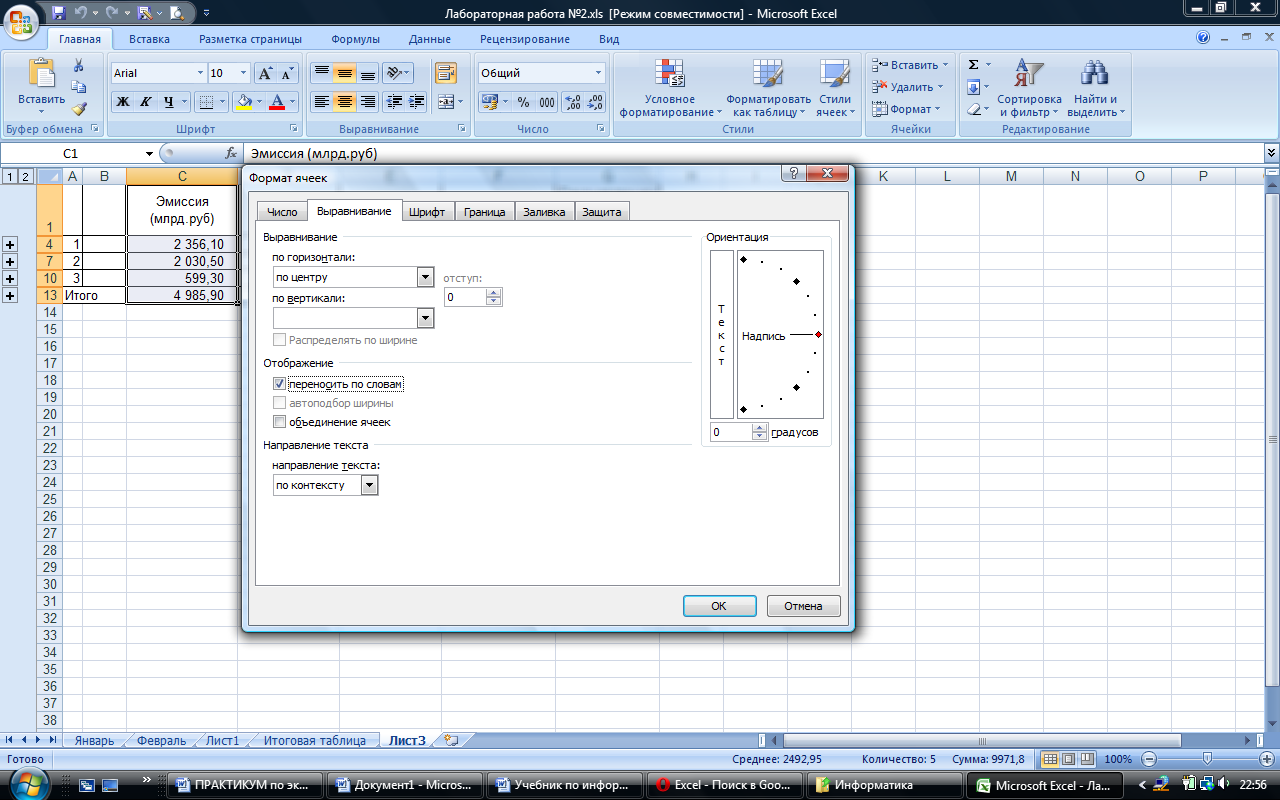
Рис. 1.1. Выравнивание
ячеек
Excel располагает большими возможностями по автоматизации различных процессов, в том числе и процесса заполнения ячеек. Одной из них является возможность автозавершения ввода. Автозавершение работает следующим образом. Если пользователь вводит данные в ячейки одного столбца, не пропуская при этом строки, то при вводе очередного значения может появиться предлагаемое продолжение вводимого значения. Нажав Enter, с этим продолжением можно согласиться или, продолжив набор, не согласиться.
Интеллектуальные способности программы нетрудно развить и автоматизировать ввод не только повторяющихся данных, но и данных, подчиненных несложному закону изменения. Сначала надо сделать текущей первую ячейку избранного диапазона и заполнить ее.
После этого следует установить указатель мыши на правый нижний угол рамки текущей ячейки. Это маркер заполнения. Указатель мыши примет форму крестика.
Перетаскивание маркера заполнения позволяет «размножить» содержимое текущей ячейки на несколько ячеек в столбце или строке. Если содержимое ячейки представляет собой число, оно будет автоматически увеличено на единицу. По ходу перетаскивания содержимое последней ячейки отображается в небольшом всплывающем окне.
Рис. 1.2. Автозаполнение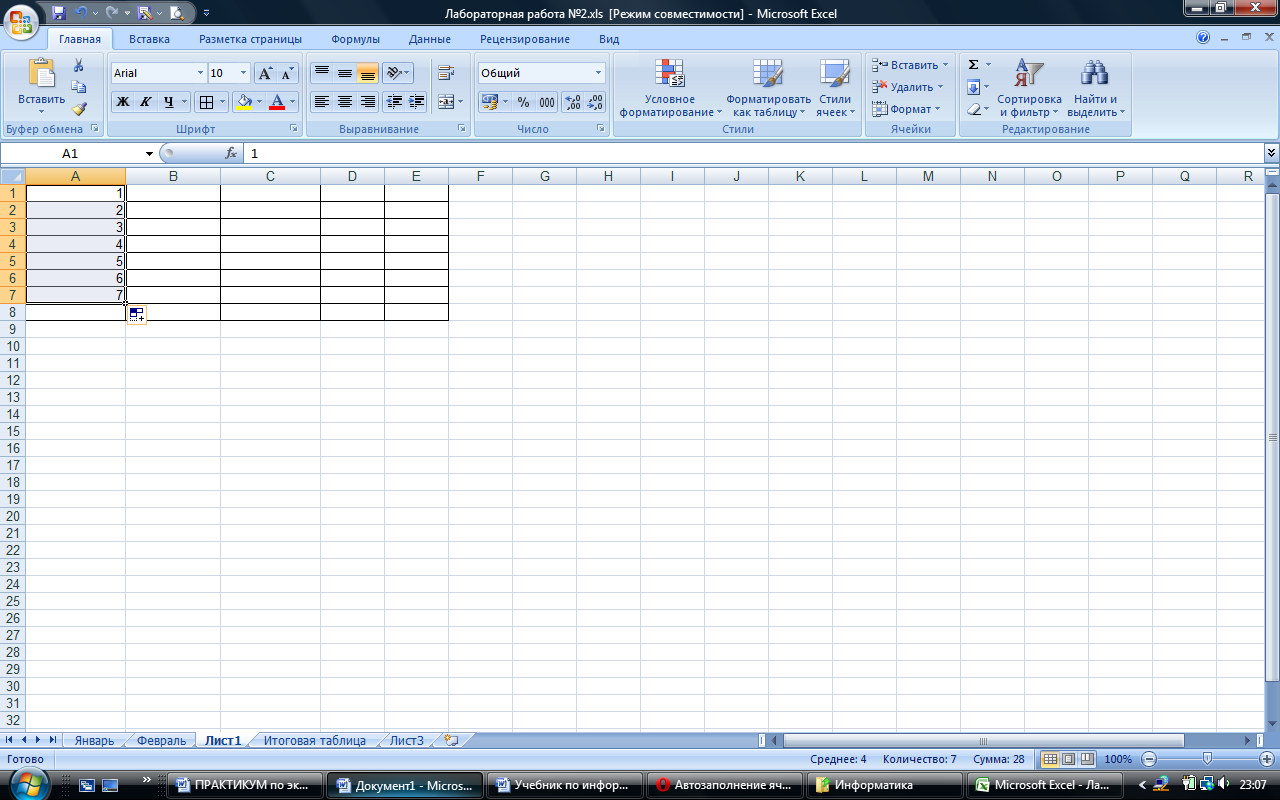
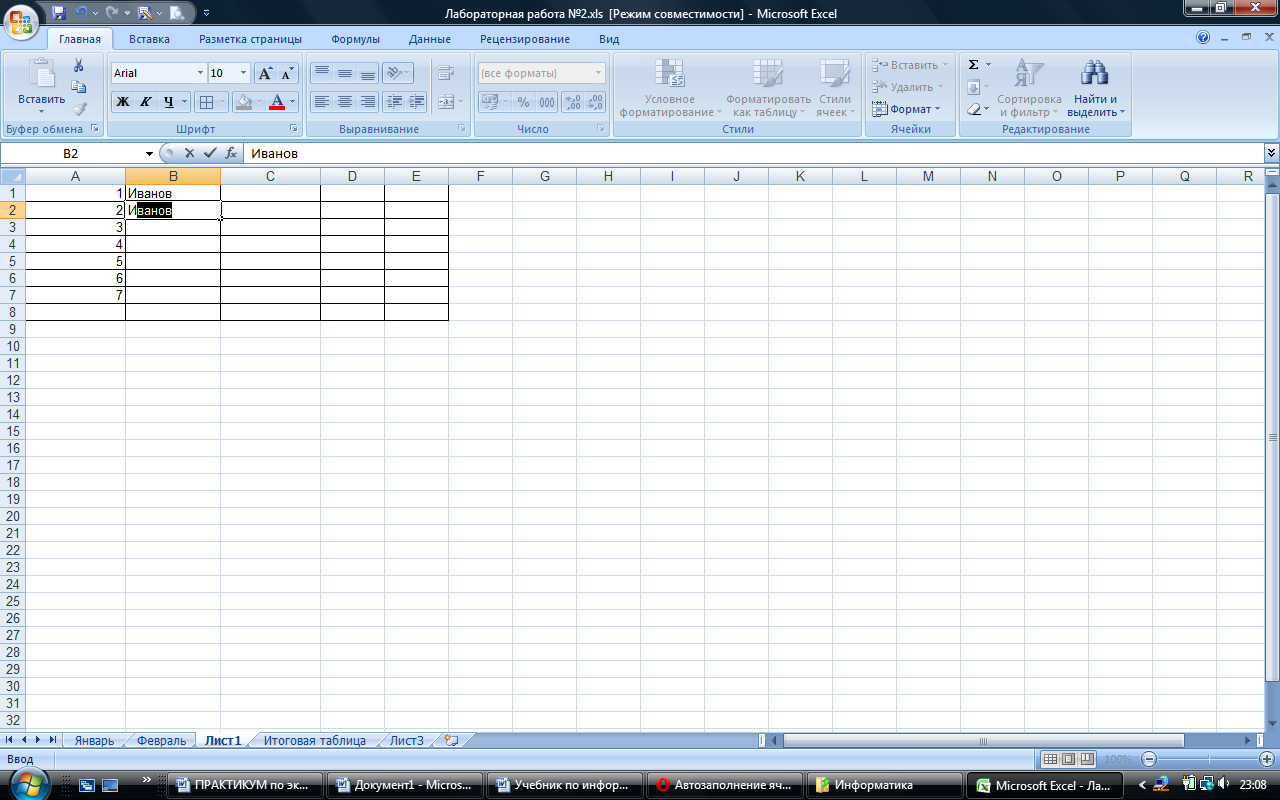
1.3. Ввод формул. Excel формулы представляют собой математические выражения, создающиеся для получения результата путем вычислений. Excel формулы могут напрямую зависеть от содержимого ячеек. Данные формулы содержат (могут содержать) данные или ссылки на прочие ячейки, а также содержать нужное действие, необходимое к выполнению. Кстати, использование ссылок, ведущих на другие ячейки, может позволить пересчитывать результаты по формулам Excel, когда изменяется содержимое тех ячеек. Ссылки на ячейки бывают абсолютные и относительные. Абсолютная ссылка применятся в том случае, если при копировании формулы значение этой ячейки должно оставаться неизменным. При использовании относительной ссылки меняется и значение соответствующей ячейки. Абсолютная ссылка отличается от относительной наличием знаков «$». Например, А1 – ссылка относительная, а $А$1 – абсолютная ссылка.
Excel формулы начинаются со знака равенства. Круглые открывающие и закрывающие скобки могут использоваться при нужном порядке математических вычислений. В самую первую очередь выполняются действия, расположенные внутри скобок. Также напомним, что деление и умножение обладают более высоким, нежели вычитание и сложение, приоритетом. Если же операторы действий обладают одинаковым приоритетом, действия выполняются по порядку слева направо. Программа использует и поддерживает все математические и арифметические операции: экспонента и деление, вычитание и умножение, сложение и нахождение процента.
Для выполнения арифметических действий используются следующие символы:
|
Символ |
Математическая операция |
|
+ |
Сложение |
|
- |
Вычитание |
|
* |
Умножение |
|
/ |
Деление |
|
^ |
Возведение в степень |
|
% |
Процент |
|
= |
Равно |
|
0 |
Не равно |
|
< |
Больше |
|
> |
Меньше |
|
<= |
Больше или равно |
|
>= |
Меньше или равно |
Адреса ячеек в формулы следует помещать с помощью указания мышью на соответствующую ячейку (диапазон ячеек).
Простейшими действиями в формулах являются арифметические действия над числами, содержащимися в ячейках: сложение, вычитание, умножение, деление, возведение в степень.
Например, в таблице «Заработная плата» мною использовались именно простые формулы.
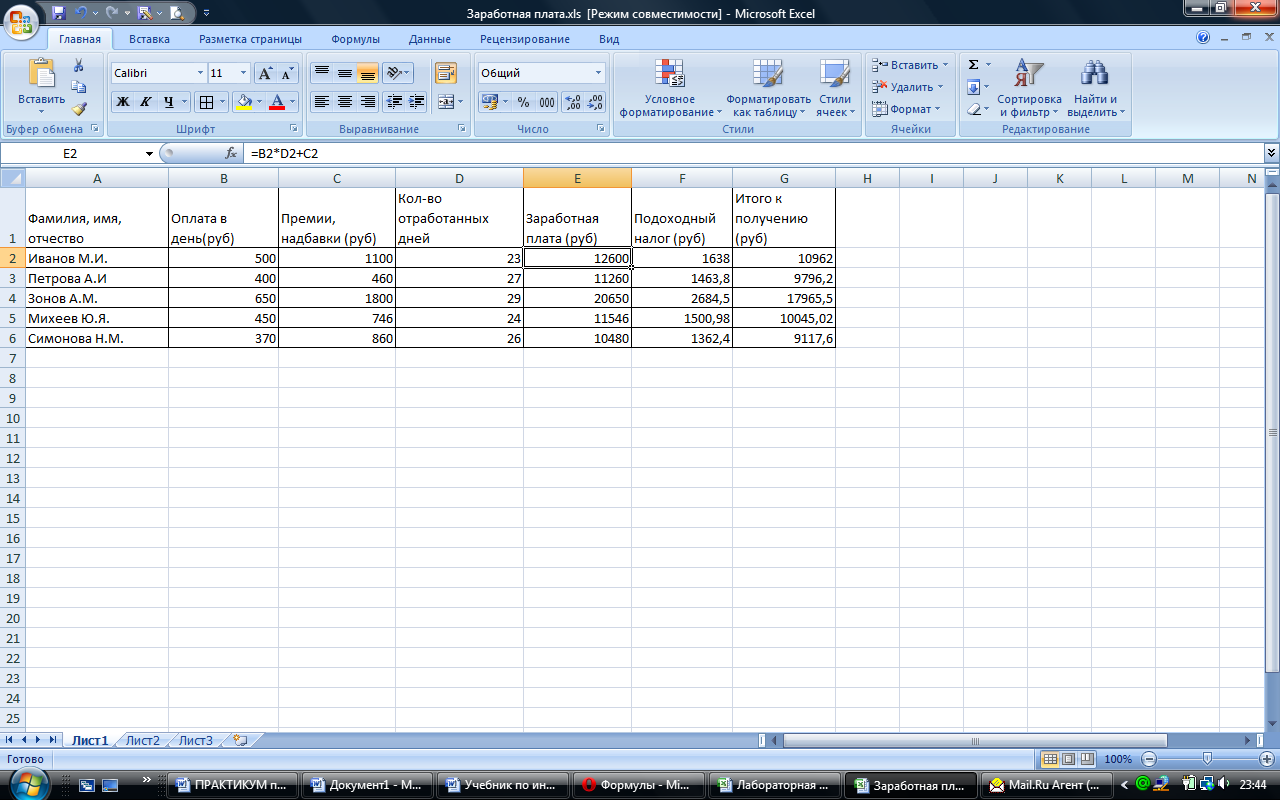
Рис. 1.3. Простейшие
формулы
Для того, чтобы заработная плата высчитывалась автоматически в ячейке Е2 я ввела формулу.
Заработная плата= Оплата в день* Количество отработанных дней + Премии, надбавки. В ячейку Е2 вводим знак «=», после него – адрес ячейки, в которой содержится оплата работника за день – В2. Затем соответственно ставим знак * и вводим адрес ячейки «Кол-во отработанных дней» - D2. Затем необходимо прибавить значения ячейки С2, соответственно вводим в ячейку +С2. Нажатием клавиши Enter завершаем ввод формулы, в ячейке Е2 выводится результат расчетов.
Так же для выполнения математических операций существует возможность использовать Мастер Функций. При введении в ячейку знака «=» в строке формул открывается самораскрывающийся список, в котором находятся 10 недавно используемых формул, нажатием кнопки «Другие функции» мы переходим в Мастер функций, в котором можем выбрать любую необходимую нам функцию.
Рис. 1.4. Мастер
функций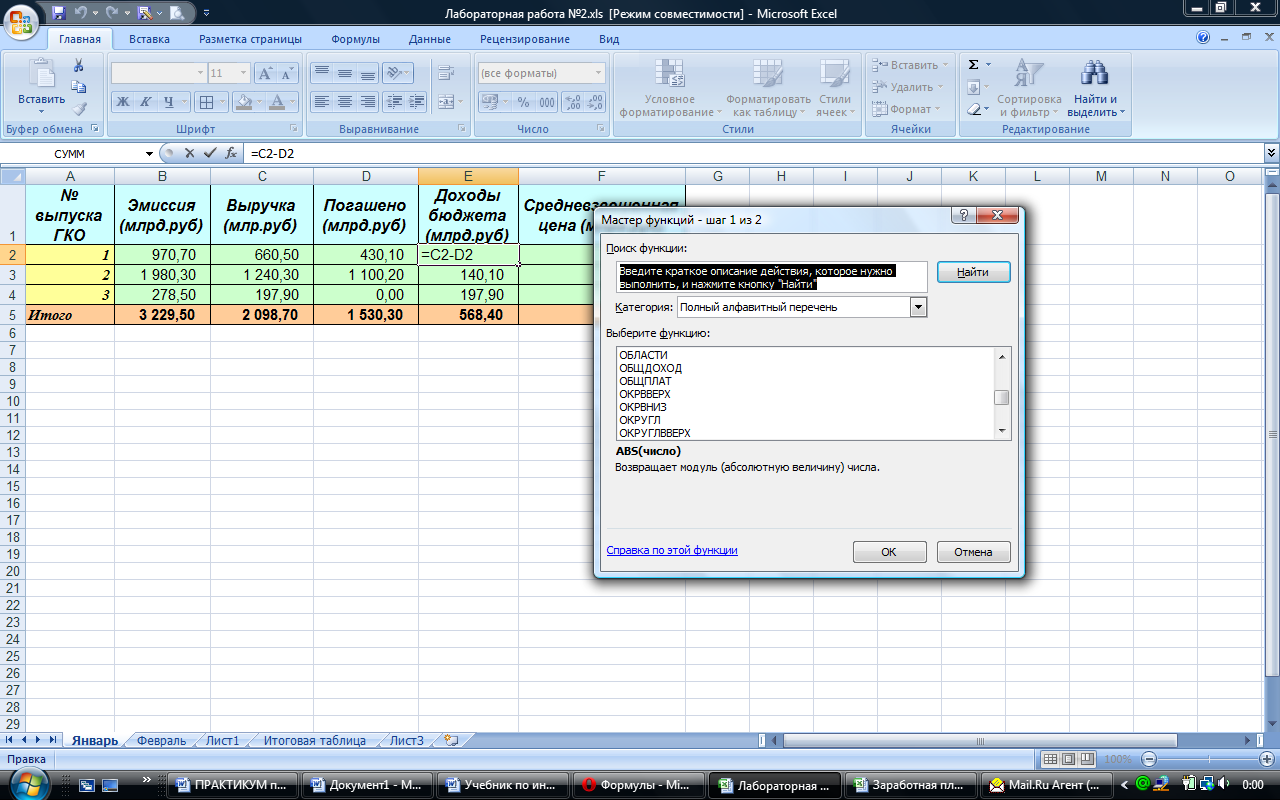
При необходимости суммирования большого количества данных, расположенных в смежных ячейках, может оказаться более удобным воспользоваться встроенной функцией автосуммирования, а не писать длинную формулу с перечислением всех слагаемых. Для этого следует щелкнуть мышью по кнопке «Автосумма» стандартной панели — при этом в строке формул появится написанная функция суммирования с указанием предполагаемого диапазона ячеек, данные которого подлежат суммированию. Если окажется, что диапазон указан правильно, то нажать клавишу Enter. В противном случае сначала надо ввести исправления в указанный диапазон (щелкнуть для этого по строке формул и ввести новые адреса ячеек), а затем уже нажать клавишу Enter.